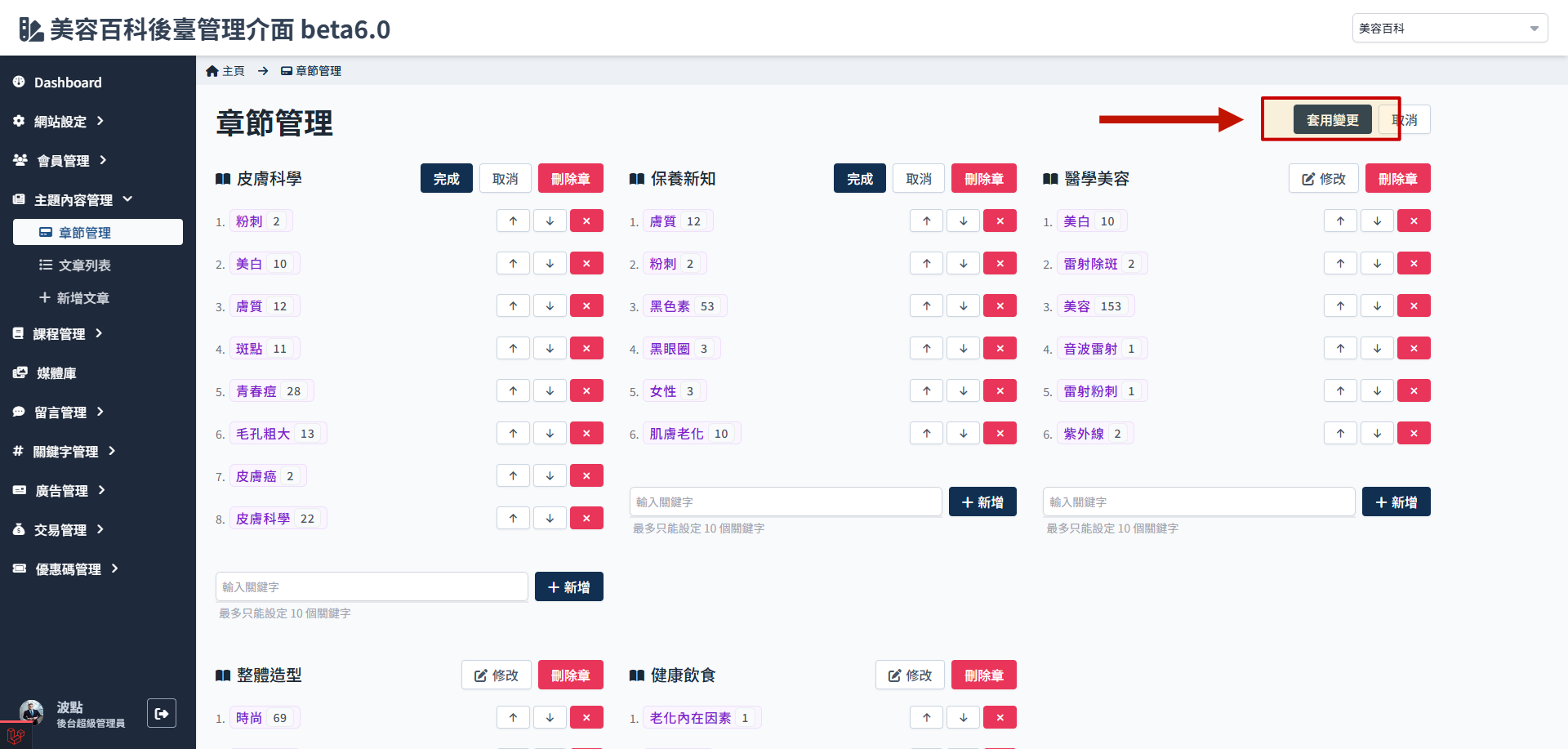如何調整章節
網站內文章列表顯示哪些文章,由章節管理設定。
進入章節管理頁面
-
點選 sidebar
主題內容管理展開子選單,選擇章節管理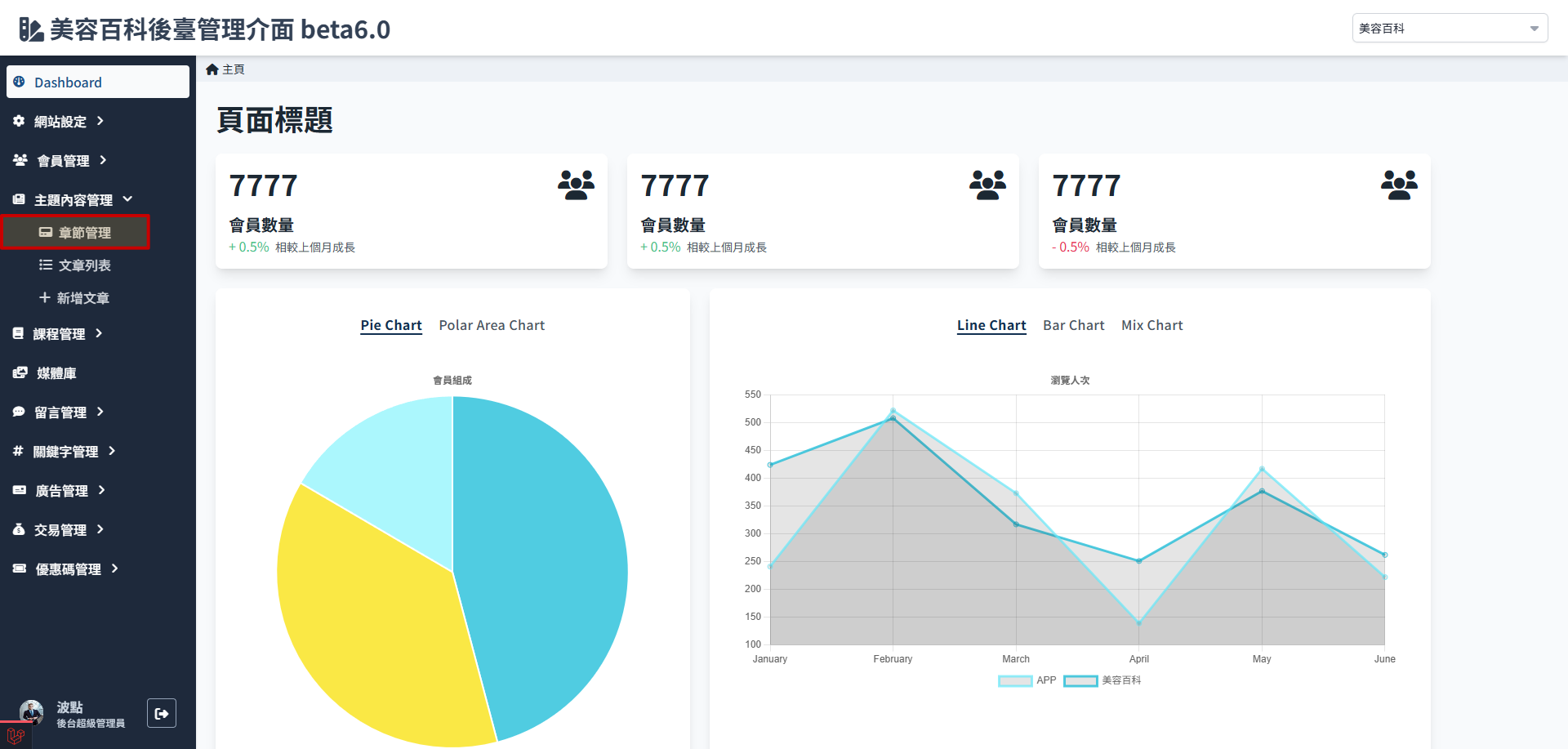
-
進入章節管理頁面
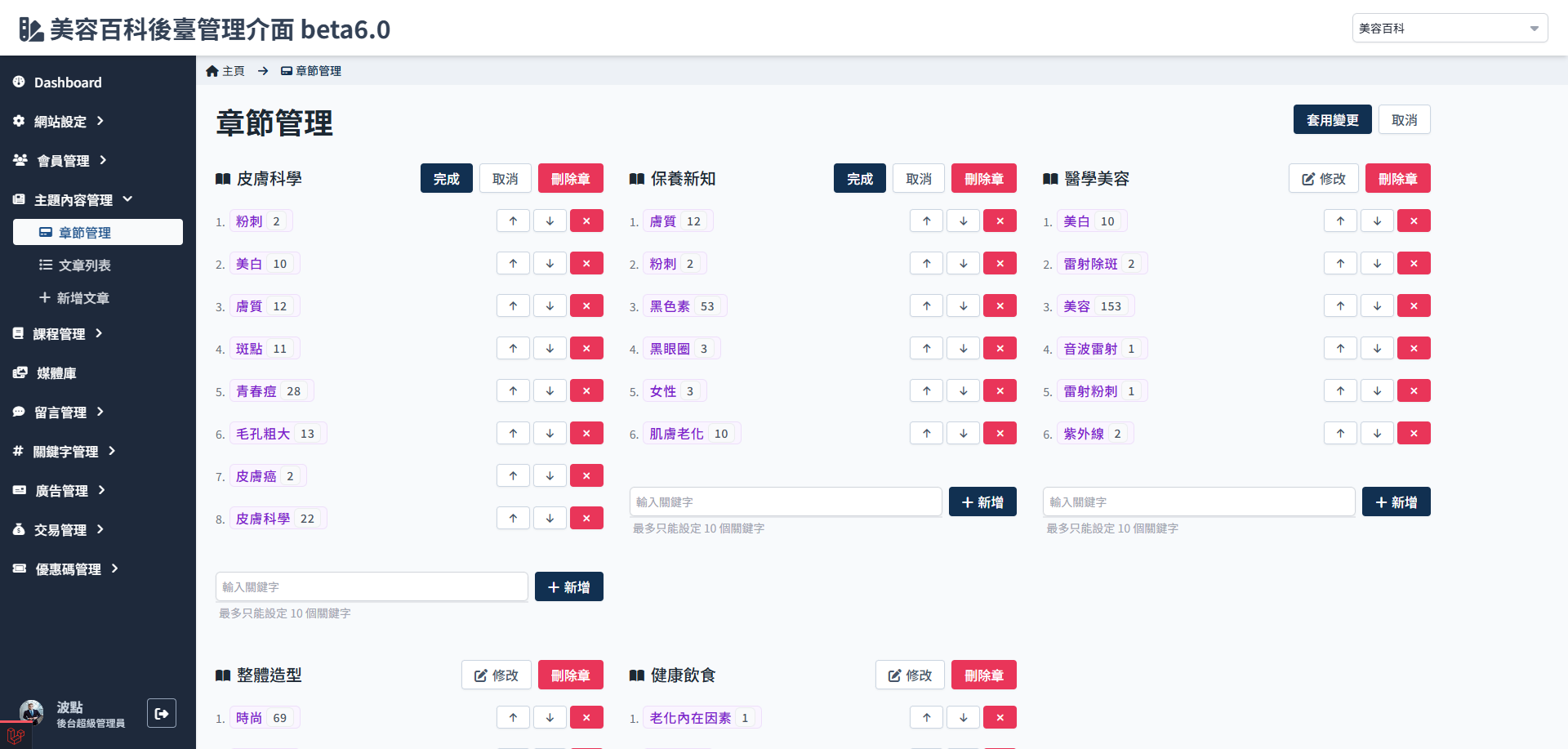
章節管理這裡即對應前端網站顯示畫面:
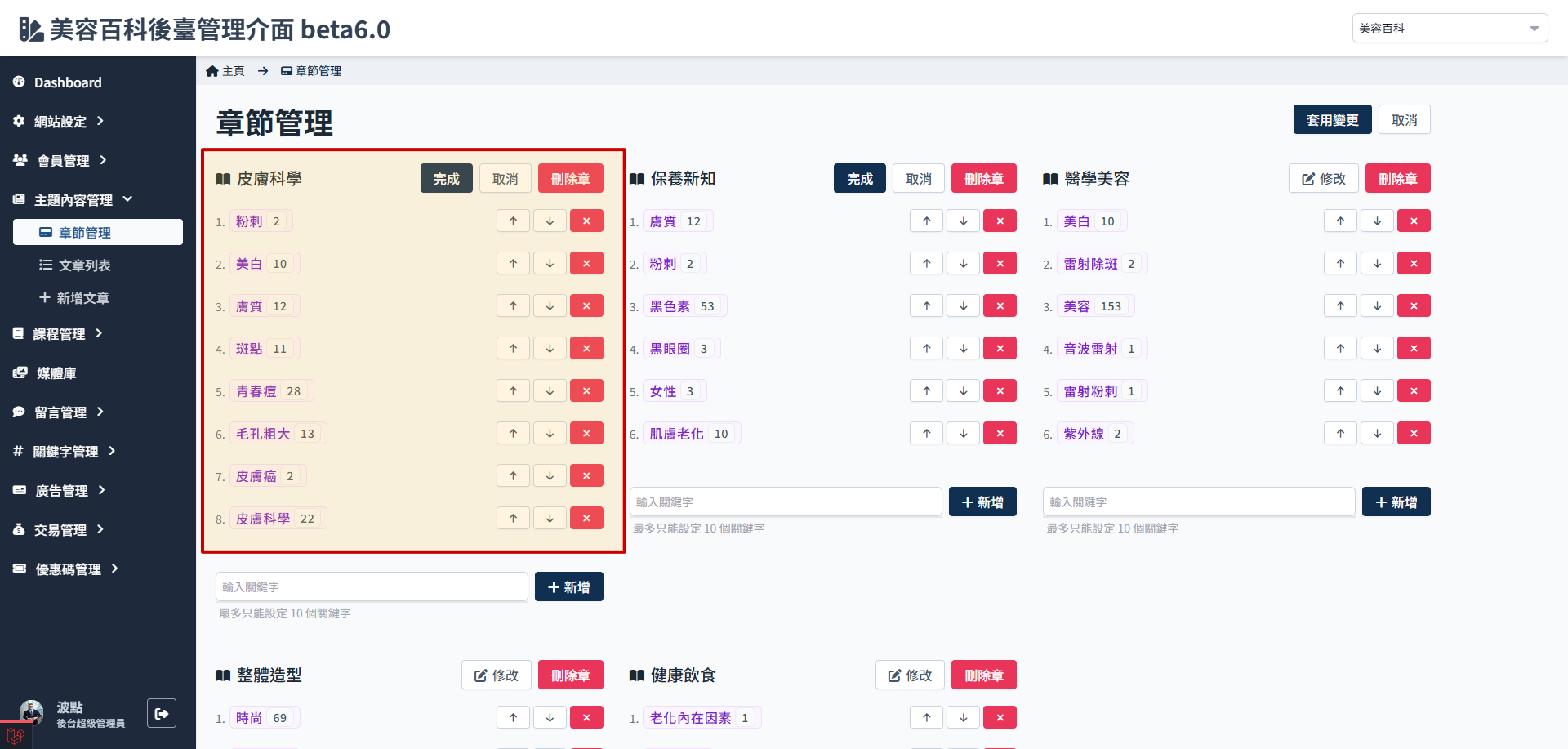
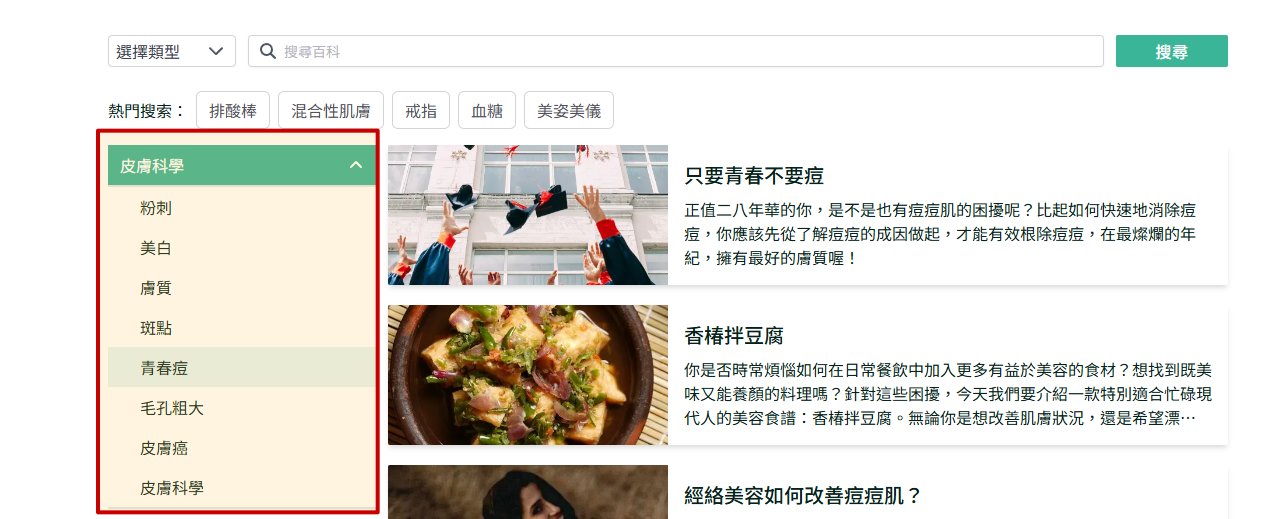
進行章調整
危險
做任何變動都要記得最後都需要點擊 套用變更 才會生效!!
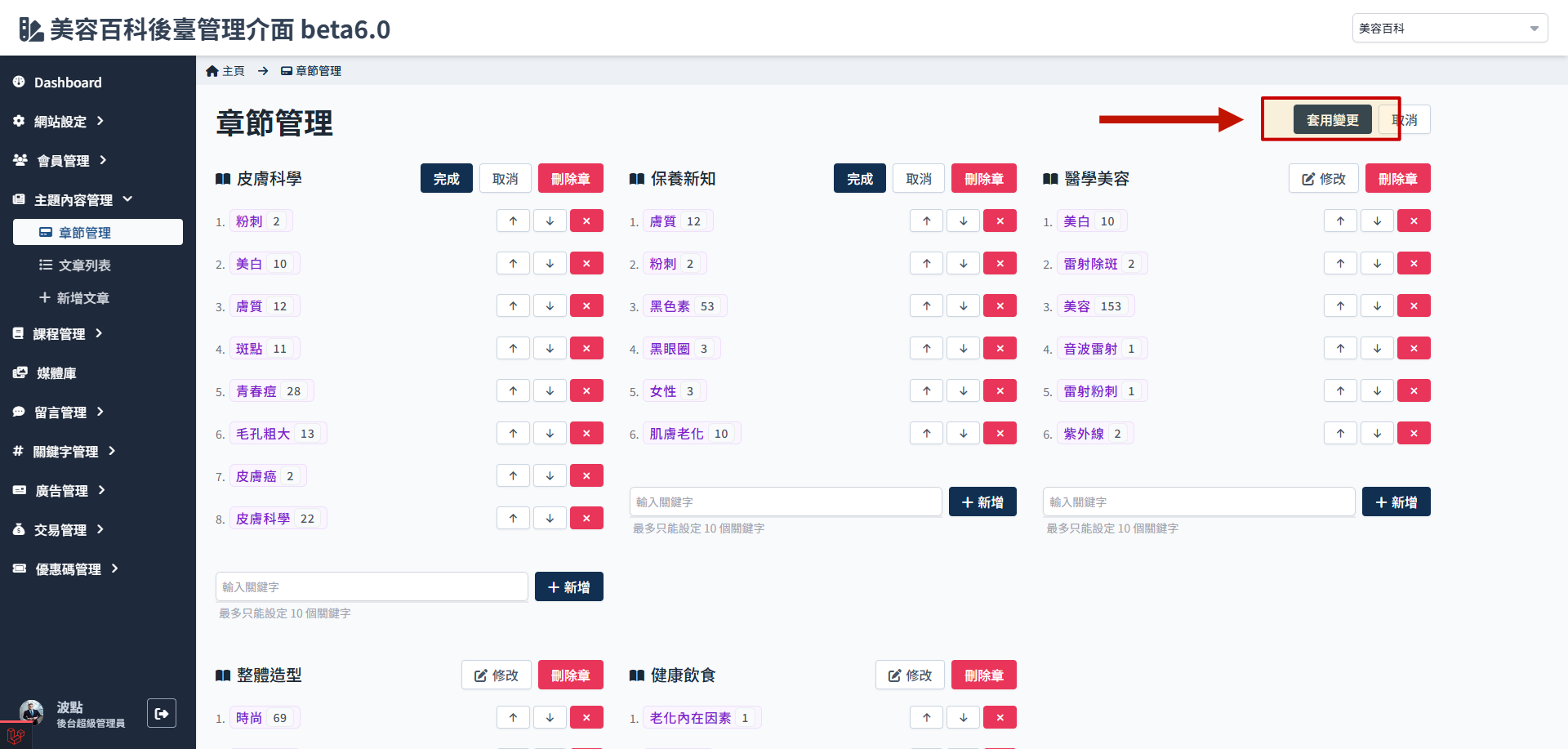
修改章節名稱
注意
- 章節名稱不可重複。
-
點擊
修改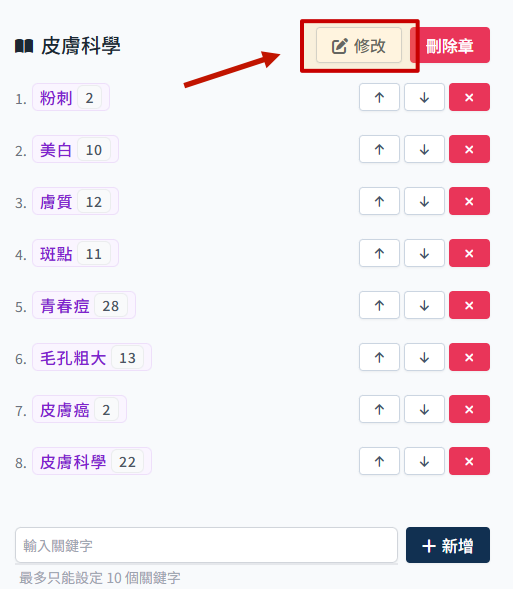
-
此時可編輯章節名稱
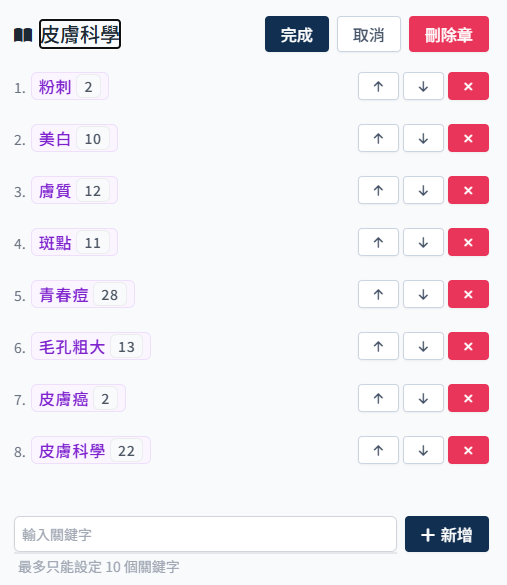
-
修改完成後點擊
完成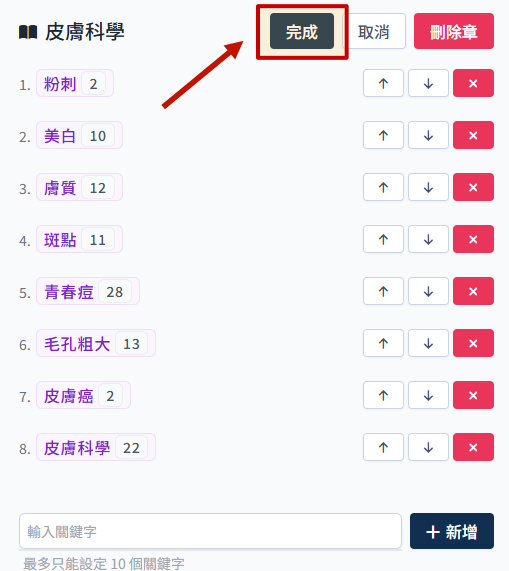
-
套用變更
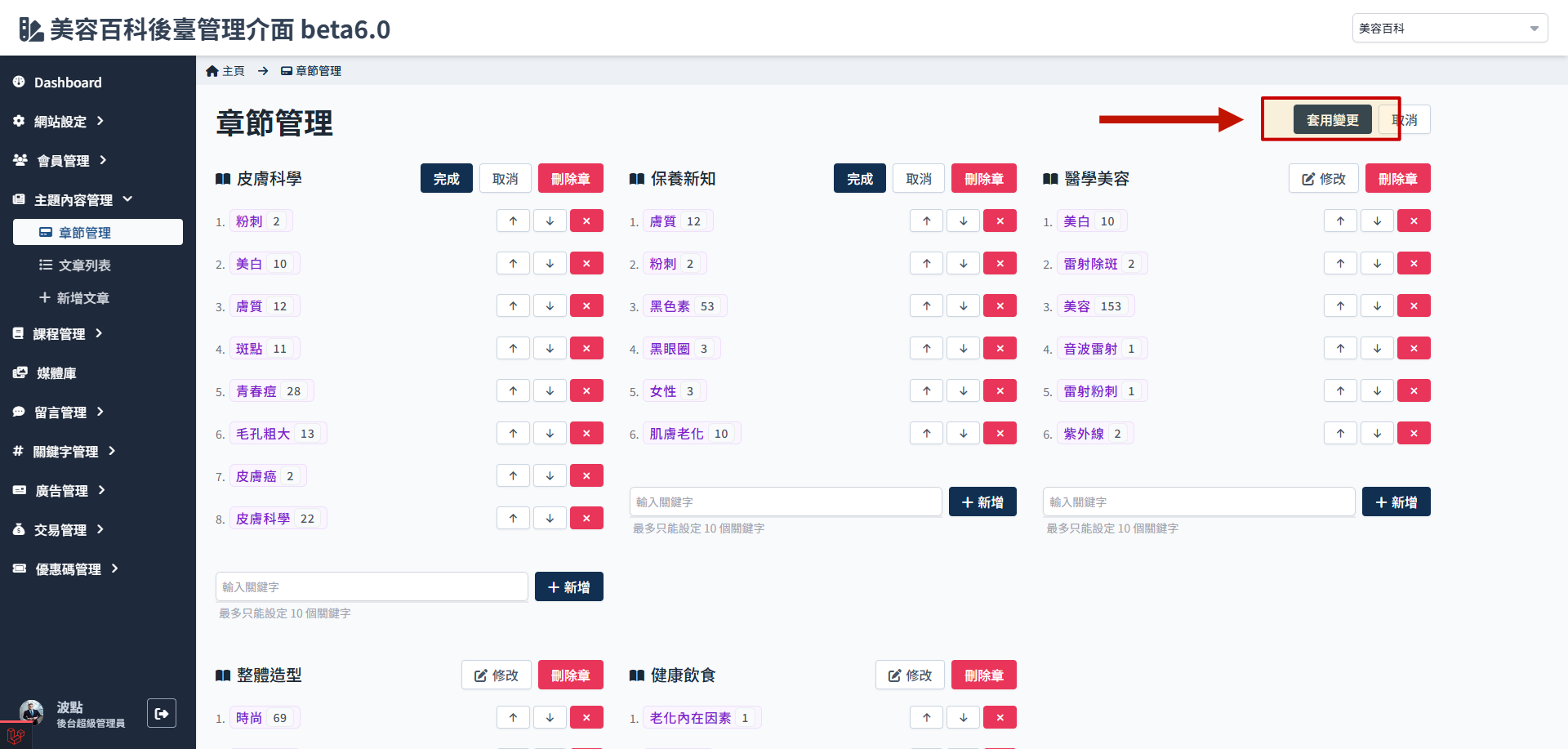
新增章
注意
- 至多上限 6 個章。
- 章節名稱不可重複。
-
輸入章節名稱
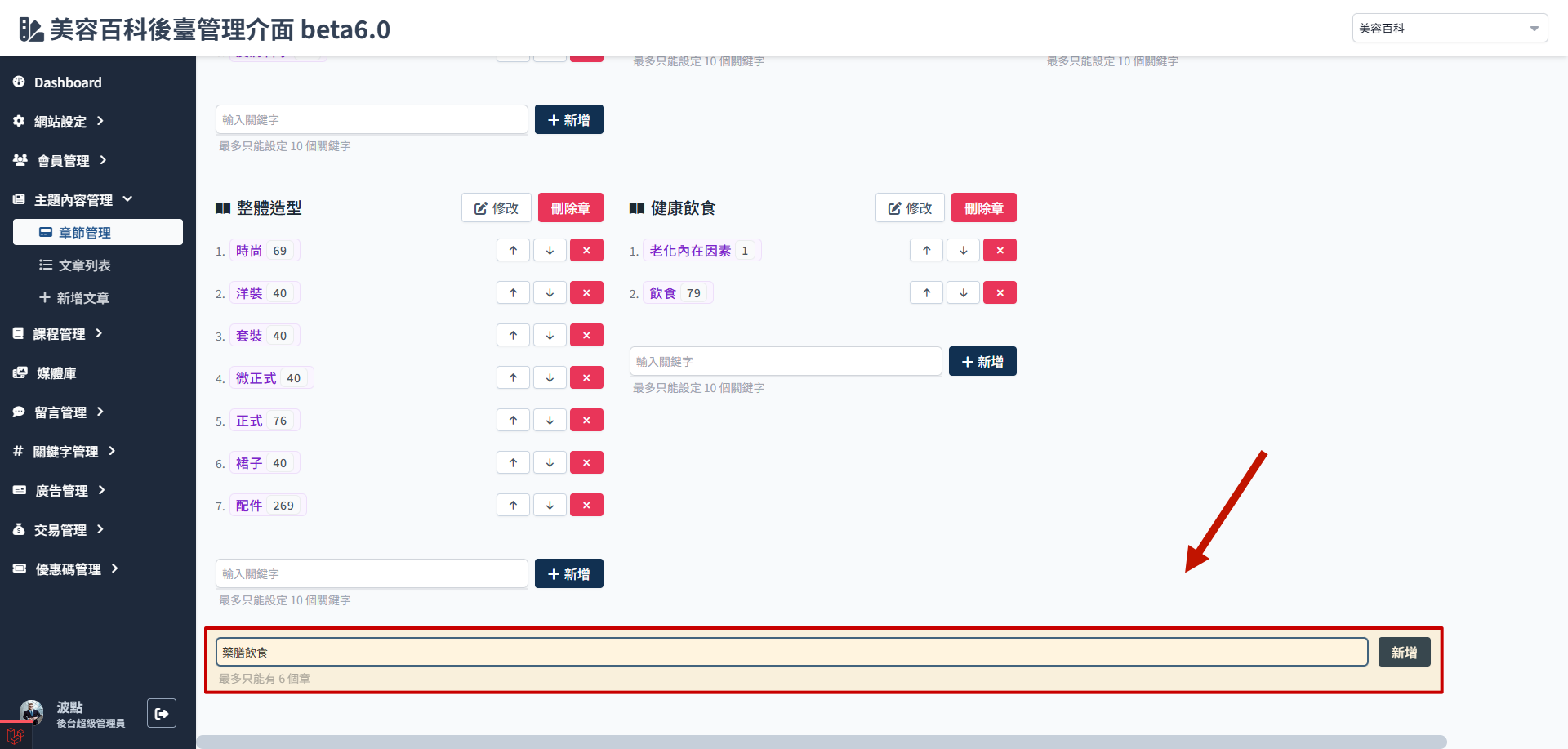
-
點選
新增後,會出現一個新的章節欄位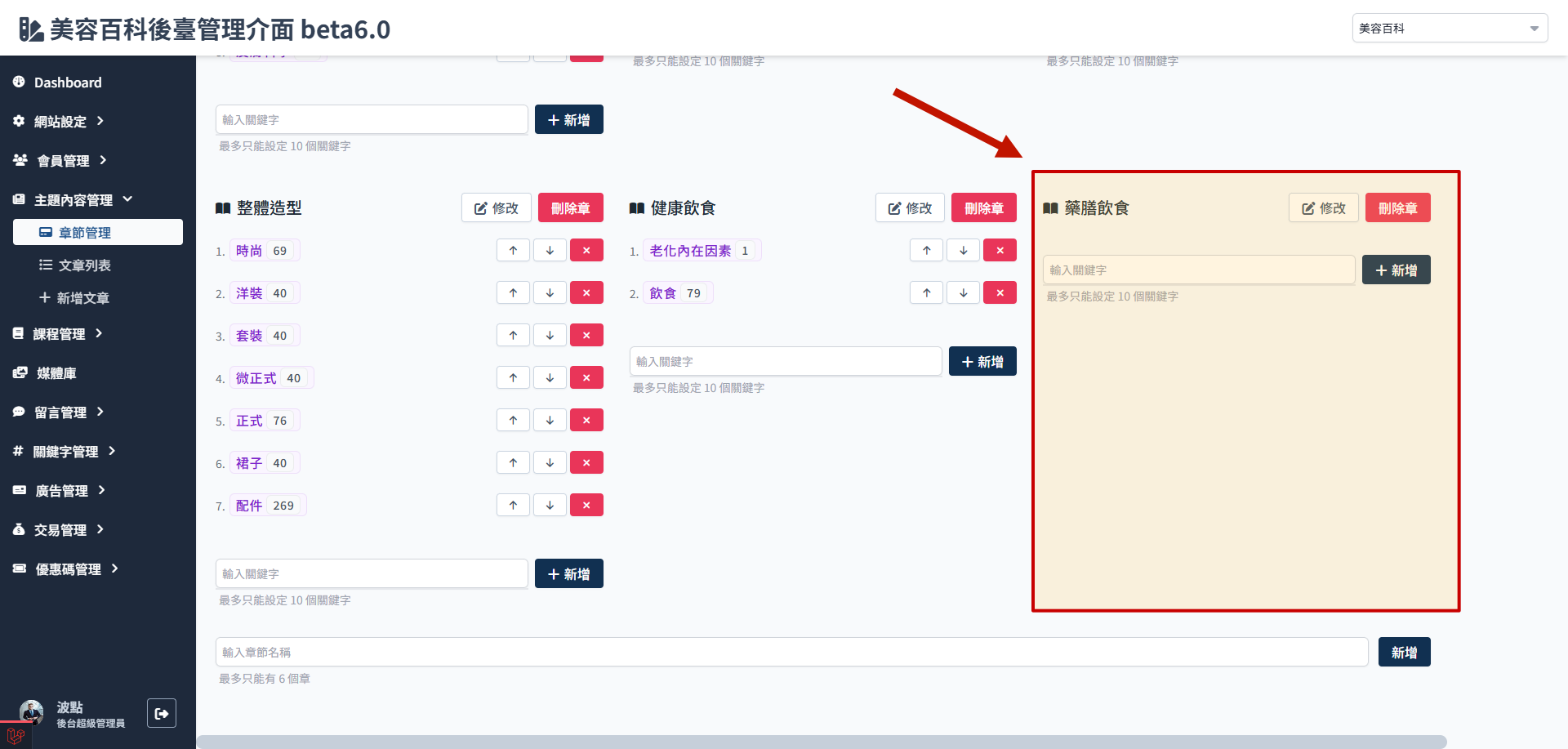
-
必須為新增的章添加至少一個小節
參考 新增小節
刪除章
至少需保留一個章。
-
點擊 刪除章
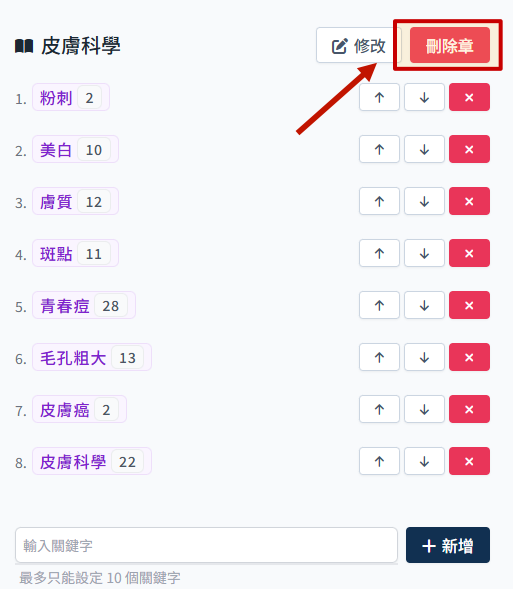
-
套用變更
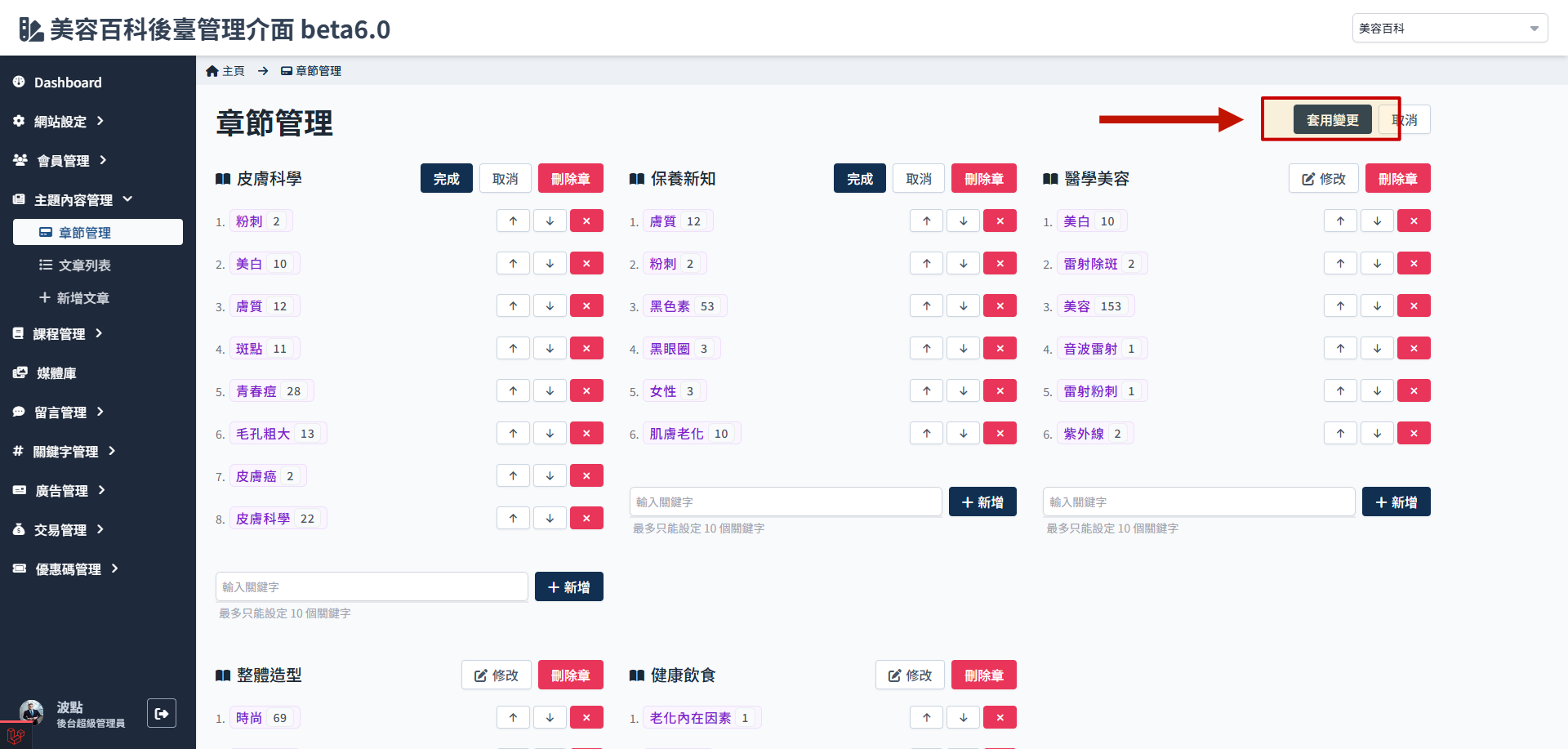
小節調整
調整顯示順序
- 可依照需求調整小節排列順序。
-
點擊上下方向鍵,可調整順序
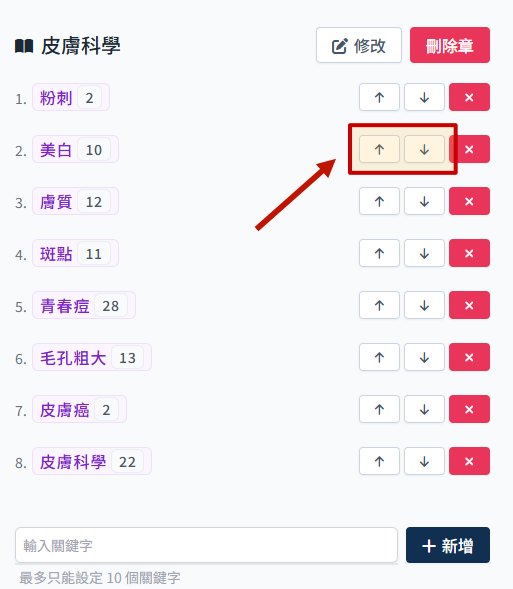
-
套用變更
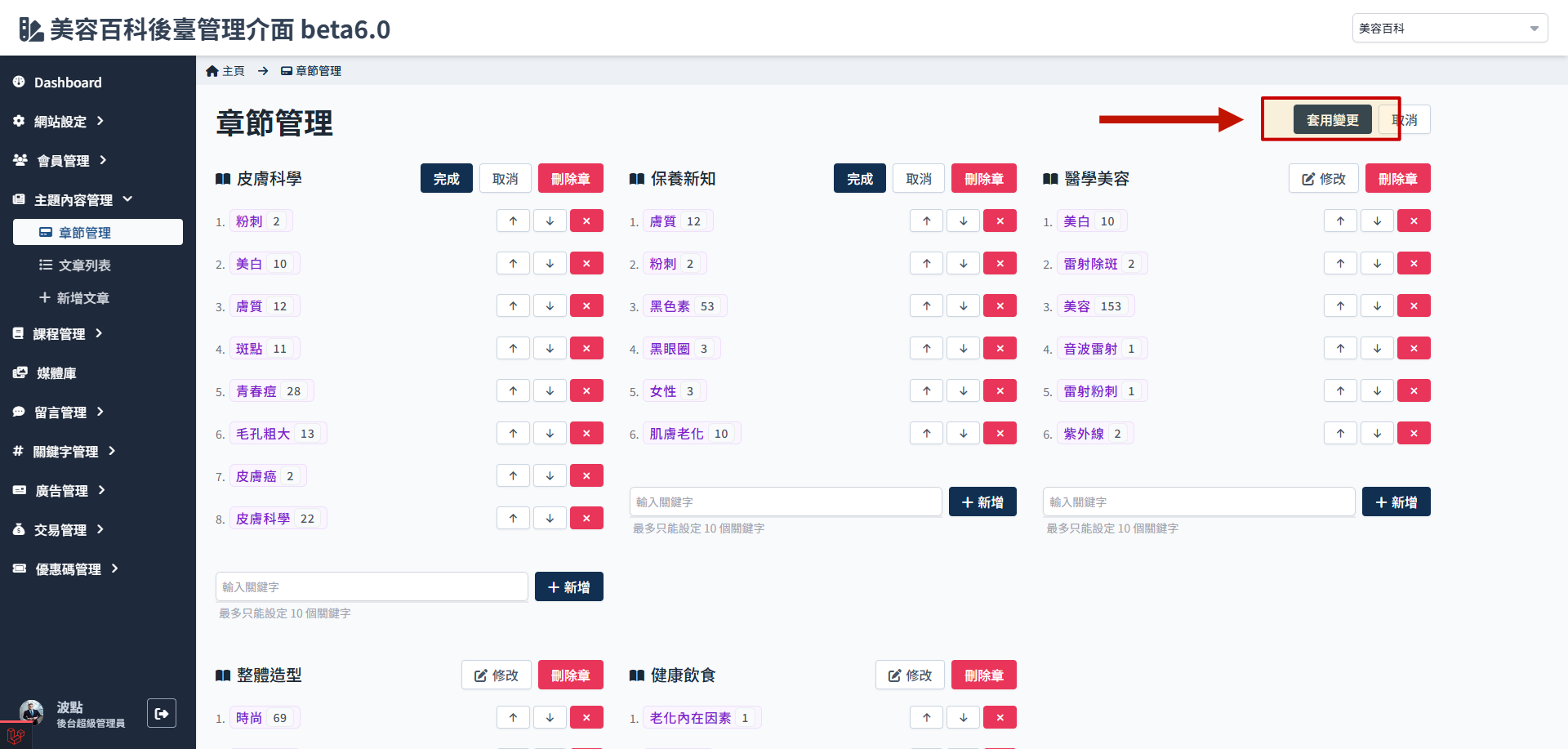
新增小節
注意
- 僅可新增已有的關鍵字作為小節。
- 最多設定 10 個關鍵字。
- 同個章內不可新增重複小節。
-
輸入要新增的關鍵字
偵測到輸入行為會自動出現下拉選單供選擇,建議直接從下拉選單選比較不會有問題。
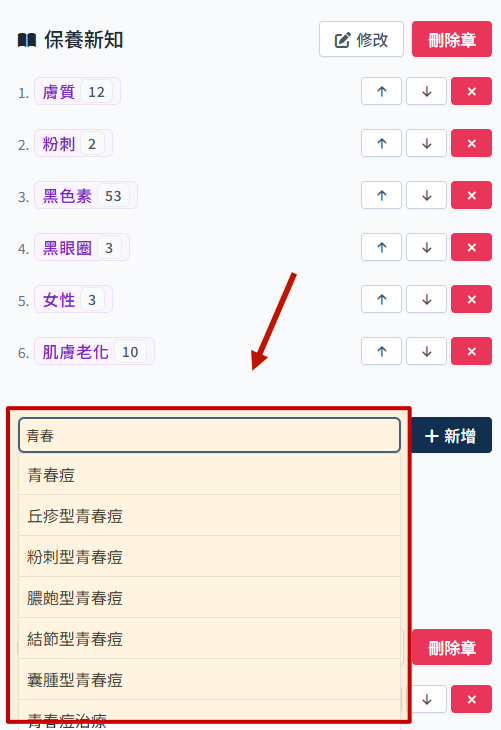
-
點擊新增
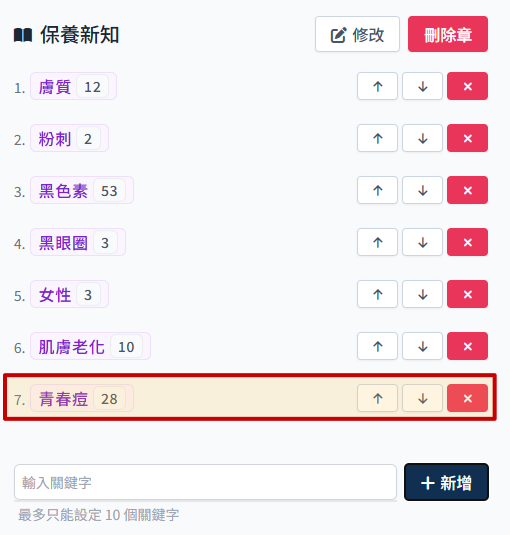
-
套用變更
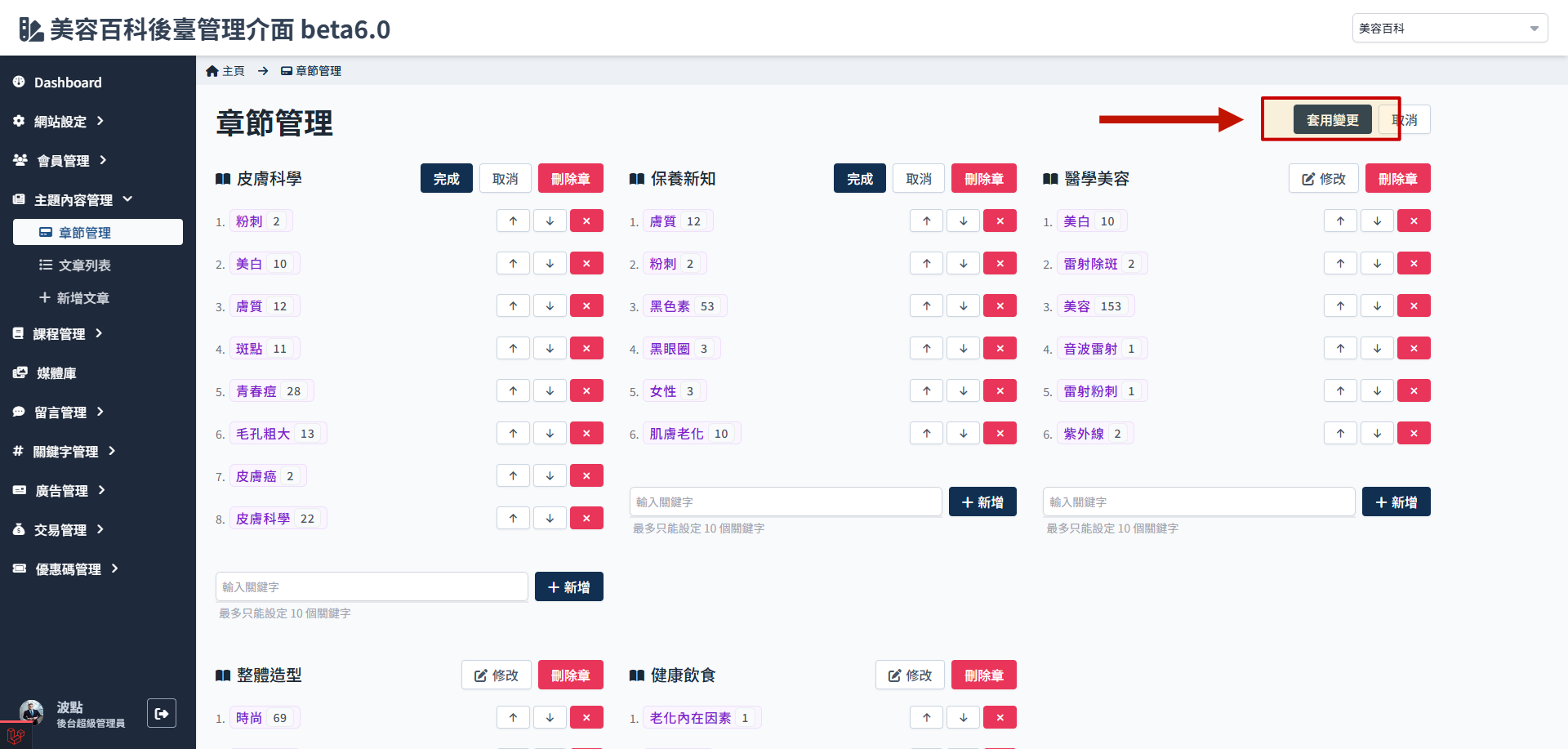
刪除小節
注意
- 每個章至少需要設定一個小節。
-
點擊
刪除,直接刪除小節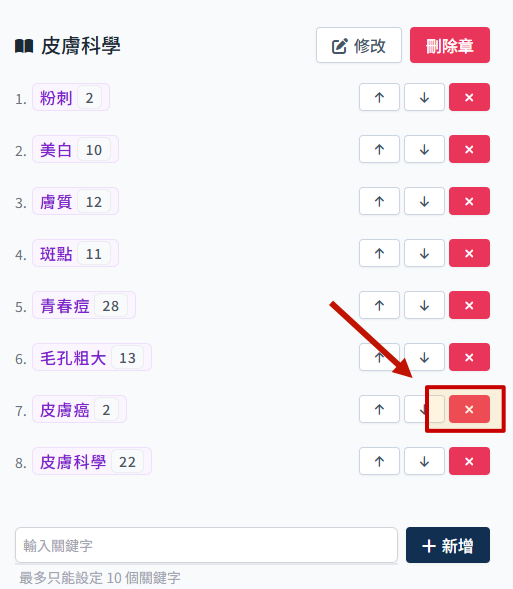
-
套用變更